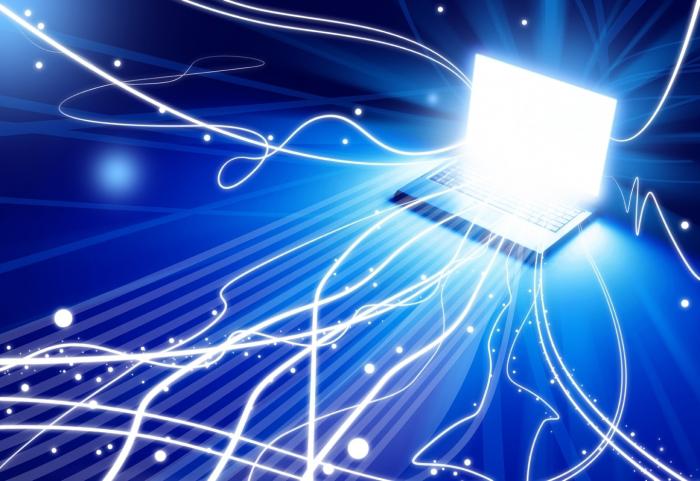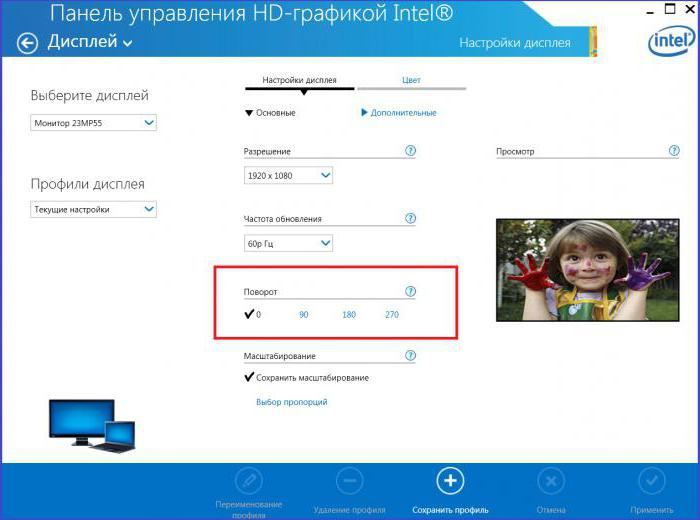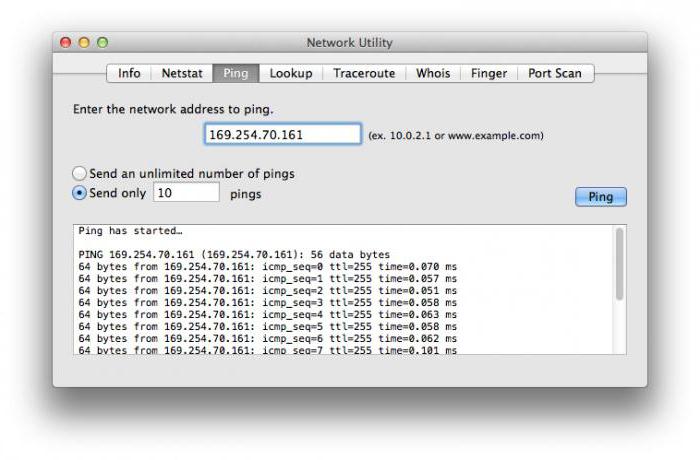Konfigurace kontextové nabídky v systému Windows 7
Jednoduše řečeno o provozu systému Windows,Kontextová nabídka je nabídka, která se objeví na obrazovce po klepnutí pravým tlačítkem myši na plochu nebo v Průzkumníku Windows. Když kliknete pravým tlačítkem myši, toto menu jednoduše dává uživateli nějaký omezený seznam akcí.
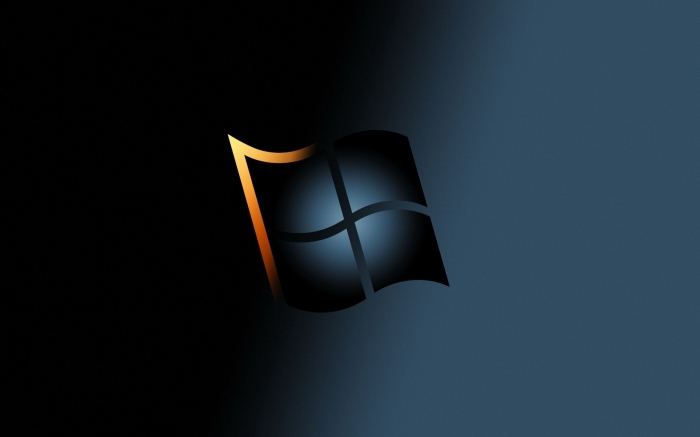
Spravidla vývojáři různých softwarůPoskytování služeb probíhá tak, že do konfigurace je zahrnuto mnoho zbytečných položek. Výsledkem je, že bez ohledu na vaše přání, čím více programů stahujete do počítače, tím více se zaměňuje vaše kontextové menu. To způsobuje určité potíže.
Naštěstí existuje několik bezplatných nástrojů, které můžete použít k vymazání kontextového menu systému Windows a odstranění všech nepotřebných položek, které rozhodně nepotřebujete.
Nejoblíbenější možností je ShellExView -Nástroj, který skenuje registr systému Windows a zobrazí kompletní seznam všech rozšíření prostředí nainstalovaných v počítači. Tento seznam můžete třídit podle typu "Typ" a vypnout libovolné položky, které nepoužíváte, jednoduše stisknutím tlačítka a upravit kontextovou nabídku.
Problém s ShellExView je, že tohleNástroj je příliš složitý nástroj pro většinu běžných uživatelů PC. Další dobrou volbou je jednoduchý editor kontextové nabídky. Tento program byl napsán pro starší verze systému Windows, ale funguje dobře a dokáže vyladit kontextové menu systému Windows 7.

Pomocí tohoto editoru můžete snadno odstranitodkazy na libovolný program z okna kontextové nabídky. Jedinou nevýhodou je, že tyto změny jsou nevratné, a nelze přidat zpět odstraněné položky do kontextového menu.
Také mnoho odborníků doporučuje nástrojFileMenu - umožňuje mazání nepotřebných položek, ale pokud si to změníte, můžete je vždy znovu přidat. Otevřete program, přepněte na kartu "Příkazy z jiných aplikací" a odstraňte všechny nepotřebné položky.
Navíc, pokud chcete zahrnout libovolnéakcí podle výběru v kontextové nabídce, můžete pomoci v této a volné utilitě File Menu. Vzhledem k tomu, že je to nejjednodušší, je vhodné se podrobněji seznámit s procesem jeho konfigurace a provozu.

Jak tedy mohu konfigurovat místní nabídku v systému Windows 7 pomocí nabídky Soubor?
Nejprve si musíte stáhnout program FileMenua nainstalujte jej podle pokynů průvodce instalací. Po dokončení procesu bude FileMenu přidán do kontextové nabídky s vestavěným seznamem akcí, pro zobrazení, které byste měli pravým tlačítkem myši na libovolný soubor, složku nebo prázdný prostor.
Chcete-li provést změny souboru FileMenu, spusťtespusťte tento program a otevře se seznam všech možných akcí s výchozími nastaveními. Chcete-li vyloučit akci ze souboru FileMenu, jednoduše zrušte zaškrtnutí políčka a klepněte na tlačítko Použít změny. Tento nástroj také umožňuje přidávat nové příkazy, vytvářet podnabídky a vyměňovat různé položky podle požadavků uživatele.